Twitterのタイムライン上に出てくる「○○さんがいいねしました」は非表示にすることができます。
こんな人に向けての記事です。
- タイムラインが他人の「いいねしました」だらけで見づらい
- フォロワーの「いいねしました」を消したい
今回は、Twitterのタイムライン上に出てくる「○○さんがいいねしました」を非表示にする方法を紹介します!
Twitterの「いいねしました」を非表示にする
Twitterのタイムラインが「○○さんがいいねしました」というフォロワーのいいねだらけになるとかなり厄介です。
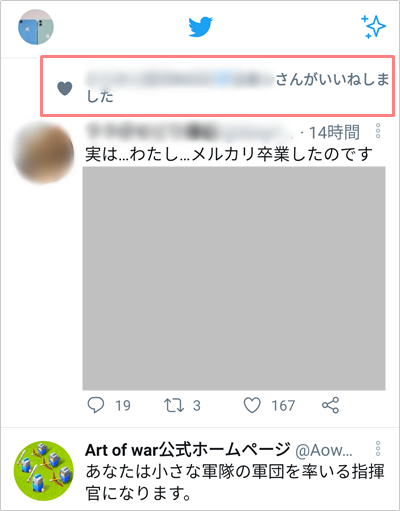
その人をミュートすればいいけど、一人ずつ設定するのはとてつもなく手間です。そんなときは「○○さんがいいねしました」を非表示にしてしまいましょう!
「○○さんがいいねしました」を非表示にする方法は2つあります。
● 「いいねしました」を非表示にする方法
- 最新ツイートに切り替える
- ミュートキーワードを追加する
順番に説明します。
1. 最新ツイートに切り替える
最も簡単なのが、タイムラインを「最新ツイートに切り替える方法」です。
タイムラインの右上にあるキラキラ星マークをおします。
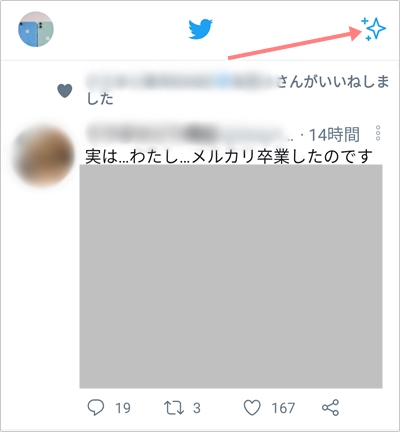
「最近のツイートの表示に切り替え」をおします。
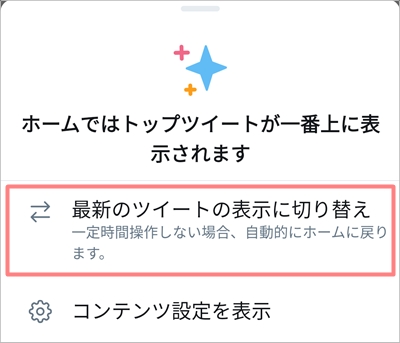
これでタイムラインが最新のツイートに切り替わり、「○○さんがいいねしました」が非表示になりました。
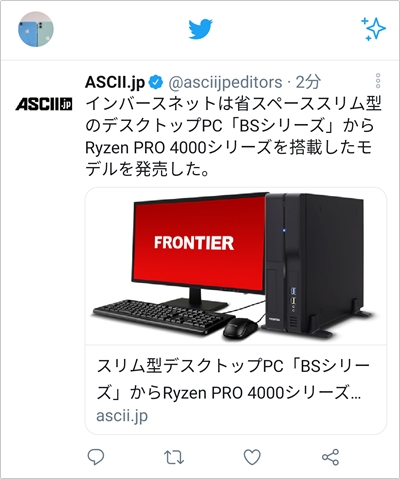
これが最も簡単な方法です。(ただしリツイートは表示されます)
2. ミュートキーワードを追加する
次に、「ミュートキーワード」を追加する方法もあります。「いいね」をミュートすることでタイムラインからいいねを「非表示」にする方法です。
Twitterの左上のアイコンをおします。
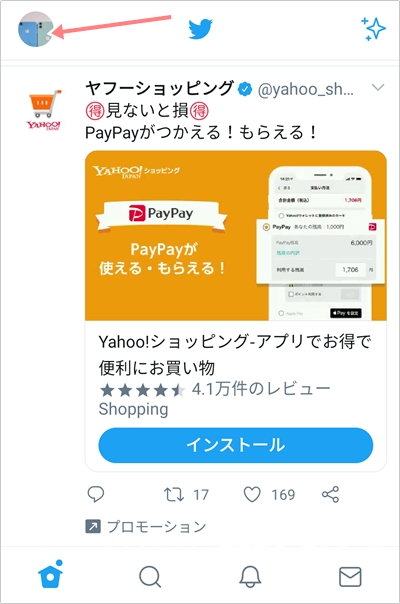
「設定とサポート」にある「設定とプライバシー」をおします。
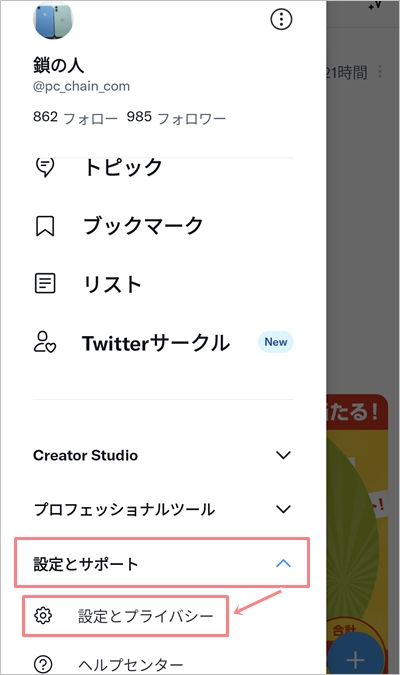
「プライバシーと安全」をおします。

「ミュートするキーワード」をおします。
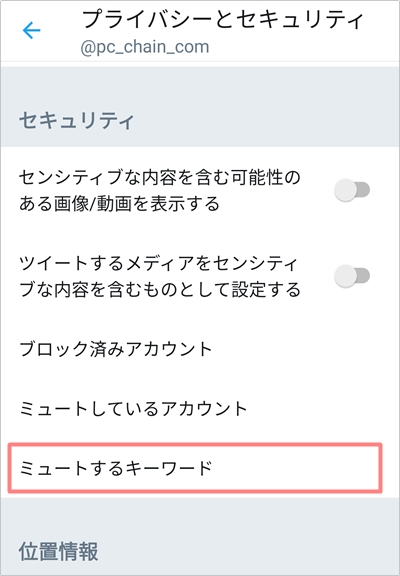
Androidの場合はプラスボタン、iPhoneの場合は追加ボタンをおします。
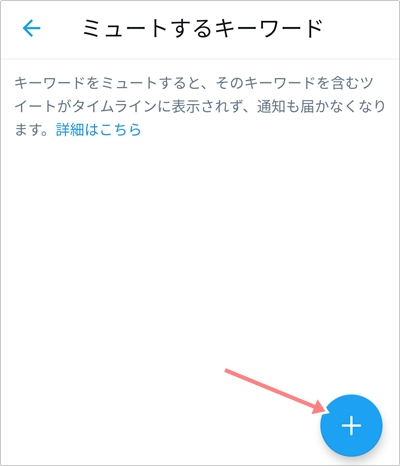
ミュートするキーワードに「suggest_activity_tweet」を入力します。入力したら「保存」ボタンをおします。
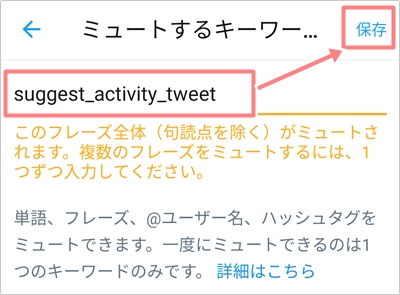
ミュート対象に「ホームタイムライン」のチェックが入っているか確認してください。
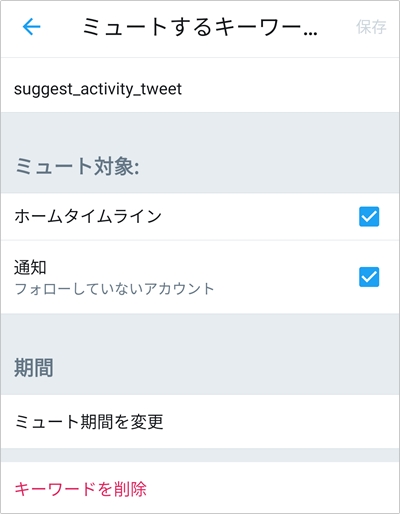
これでタイムラインに「○○さんがいいねしました」を非表示にする設定は完了です。
以上、Twitterのタイムライン上に出てくる「○○さんがいいねしました」を非表示にする方法でした!
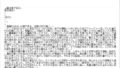

コメント